
Надоело видеть фоны, предоставленные Microsoft на экране блокировки Windows 10? С поездкой в настройки вы можете выбрать пользовательское фоновое изображение или даже настроить пользовательское слайд-шоу из группы изображений. Вот как это настроить.
Во-первых, открытых «настроек», нажав кнопку «Пуск» и выбрав небольшую передачу. Или вы можете нажать Windows + I на клавиатуре.

В «Настройках» выберите «Персонализация».

В «Персонализации» выберите «Заблокировать экран» из боковой панели.

В настройках экрана блокировки найдите раскрывающееся меню, помеченные «Фон», который находится чуть ниже изображение предварительного просмотра экрана блокировки. Нажмите на меню, и вы увидите три варианта. Вот что они делают.
- Прожектор Windows: Показывает изображение, предоставленное Microsoft через Интернет. Вы увидите новое изображение каждый день.
- Рисунок: Выберите свой собственный фоновый образ для экрана блокировки.
- Слайд-шоу: Предоставьте свою собственную папку изображений для использования в качестве слайд-шоу на экране блокировки.

Опция по умолчанию " Прожектор Windows , «Который вытаскивает новые фотографические изображения, предоставленные Microsoft из Интернета. Если вы хотите использовать свое собственное изображение, выберите «Изображение» в меню, затем нажмите «Обзор», чтобы выбрать изображение, которое вы хотели бы использовать.
Кончик: Если вы хотите использовать «пустой» экран в качестве фона экрана блокировки, создайте изображение с твердым цветом и просматривать его, когда из меню выбран «Изображение».

Если вы предпочитаете иметь пользовательское слайд-шоу изображений, выберите «Слайд-шоу» в раскрывающемся меню. Затем выберите альбом фотографий для использования в качестве источника изображений. Windows будет проходить через них на экране блокировки, изменяя их каждые несколько секунд. Вы можете выбрать папку «Картинки» или нажмите «Добавить папку», чтобы добавить пользовательскую группу изображений для использования.

Когда выбран «SlideShow», вы также можете изменить параметры слайд-шоу, нажав «Расширенные настройки слайд-шоу» чуть ниже «Выбрать альбомы». После того, как вы выберете, вы можете изменить такие параметры, как «Использовать только фотографии, которые соответствуют моему экрану», и ли слайд-шоу использует папки Roll Camera от вашего Один диск Отказ
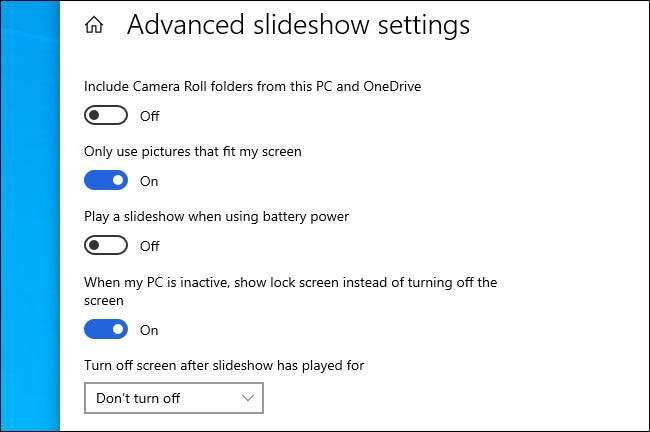
Когда у вас все настроили, как вы хотите, выйдите из «Настройки», и изменения вступят в силу немедленно. Вы можете Нажмите Windows + L На вашей клавиатуре, чтобы быстро поднять экран блокировки и проверьте. Получайте забавную настройку Windows!
СВЯЗАННЫЕ С: 30 Основные корпусы клавиатуры ключей Windows для Windows 10







